
powerpoint2010安裝包
官方版- 軟件大小:60.61 MB
- 軟件語言:簡體中文
- 更新時間:2020-01-13
- 軟件類型:國產(chǎn)軟件 / 辦公軟件
- 運行環(huán)境:WinAll, WinXP, Win7, Win10
- 軟件授權:免費軟件
- 官方主頁:https://products.office.com/
- 軟件等級 :
- 介紹說明
- 下載地址
- 精品推薦
- 相關軟件
- 網(wǎng)友評論
ppt2010版電腦版是一個非常好用的辦公軟件,用戶可以利用本演示文稿,采用圖文結合的方式,將復雜的問題簡單化,不僅看上去清楚明了,還能更好的加深記憶,本版本在以往版本的基礎又做了全新的設計,加入了多種功能,歡迎喜歡的朋友前來極光下載站體會!
powerpoint2010版優(yōu)勢
1.與他人同步工作
2.為演示文稿帶來更多活力和視覺沖擊
3.想象一下實時顯示和說話
4.添加個性化視頻體驗
5.更高效地組織和打印幻燈片
6.從其他位置在其他設備上訪問演示文稿
7.用新的幻燈片切換和動畫吸引訪問群體
8.使用美妙絕倫的圖形創(chuàng)建高質(zhì)量的演示文稿
軟件特點
*用新的幻燈片切換和動畫吸引訪問群體。軟件提供了全新的動態(tài)切換,如動作路徑和看起來與在 TV 上看到的圖形相似的動畫效果。輕松訪問、發(fā)現(xiàn)、應用、修改和替換演示文稿。
*更高效地組織和打印幻燈片。通過使用新功能的幻燈片輕松組織和導航,這些新功能可幫助您將一個演示文稿分為邏輯節(jié)或與他人合作時為特定作者分配幻燈片。這些功能允許您更輕松地管理幻燈片,如只打印您需要的節(jié)而不是整個演示文稿。
*更快完成任務。軟件簡化了訪問功能的方式。新增的 Microsoft office Backstage 視圖替換了傳統(tǒng)的文件菜單,只需幾次點擊即可保存、共享、打印和發(fā)布演示文稿。通過改進的功能區(qū),您可以快速訪問常用命令,創(chuàng)建自定義選項卡,個性化您的工作風格體驗。
*為演示文稿帶來更多活力和視覺沖擊。應用成熟的照片效果而不使用其他照片編輯軟件程序可節(jié)省時間和金錢。通過使用新增和改進的圖像編輯和藝術過濾器,如顏色飽和度和色溫、亮度和對比度、虛化、畫筆和水印,將您的圖像變成引人注目的、鮮亮的圖像。
*想象一下實時顯示和說話。通過發(fā)送 URL 即時廣播 軟件演示文稿以便人們可以在 Web 上查看您的演示文稿。
軟件常用功能介紹
1.另存模板
如果得到了一個制作精美的演示文稿,希望在以后自己制作演示文稿時也能用到這樣的設計。這時就可以將它另存為模板:單擊“文件→新建”,在“新建演示文稿”任務窗格的“根據(jù)現(xiàn)有演示文稿新建”之下,單擊“選擇演示文稿”,再選擇所需的演示文稿,然后單擊“創(chuàng)建”。接著,刪除新模板中不需要的文本、幻燈片或設計對象,然后確認更改。完成修改以后執(zhí)行“文件”菜單中的“另存為”。在“文件名”框中,鍵入模板的名稱。在“保存類型”框中,單擊“演示文稿設計模板”,單擊“保存”按鈕即可。
在新建模板以后,新模板就會在下次打開PowerPoint時按字母順序顯示在“幻燈片設計”任務窗格的“可供使用”之下,供使用。
2.轉換文稿
制作的演示文稿有大量的文本,已經(jīng)在Word中輸入過了,可以用下面兩種方法直接調(diào)用進來:
在使用下面兩種調(diào)用方法之前,都要在Word中,對文本進行設置一下:將需要轉換的文本設置為“標題1.標題2.標題3……”等樣式,保存返回。
方法一:插入法:在PowerPoint中,執(zhí)行“插入→幻燈片(從大綱)”命令,打開“插入大綱”對話框(如圖),選中需要調(diào)用的word文檔,按下“插入”按鈕即可。
注意:仿照此法操作,可以將文本文件、金山文字等格式的文檔插入到幻燈片中。
方法二:發(fā)送法。在Word中,打開相應的文檔,執(zhí)行“文件→發(fā)送→Microsoft Office PowerPoint”命令,系統(tǒng)自動啟動PowerPoint,并將Word中設置好格式的文檔轉換到演示文稿中。
3.表格插入
用動畫的形式介紹插入圖表的方法和技巧;利用圖表,可以更加直觀地演示數(shù)據(jù)的變化情況。
-執(zhí)行“插入圖表”命令,進入圖表編輯狀態(tài)。
-在數(shù)據(jù)表中編輯好相應的數(shù)據(jù)內(nèi)容,然后在幻燈片空白處單擊一下鼠標,即可退出圖表編輯狀態(tài)。
-調(diào)整好圖表的大小,并將其定位在合適位置上即可。
注意:如果發(fā)現(xiàn)數(shù)據(jù)有誤,直接雙擊圖表,即可再次進入圖表編輯狀態(tài),進行修改處理。
4.替換幻燈片
如果想要替換或添加幻燈片母版,可以選擇“視圖”→“母版”→“幻燈片母版”。然后單擊“幻燈片母版視圖”工具欄中的“設計”按鈕。如果要替換演示文稿中的選定母版,而不是所有的母版,那則在左側的縮略圖選擇母版。接著在“幻燈片設計”任務窗格中,指向所需要的模版,單擊箭頭。然后如果要使用新設計模版的母版替換所選定的母版,請單擊“替換所選設計”;如果想要使用新設計模版的母版替換所有的當前母版,請單擊“替換所有設計”;要在演示文稿中添加新的設計模版和母版,請單擊“添加設計方案”。
ppt2010電腦版下載步驟
先把把office安裝包下載回來,ppt軟件也就包含在里面了。那怎么安裝呢?我們找到并雙擊打開安裝包里面的“setup.exe”安裝程序,這個時候或許電腦會有所卡。
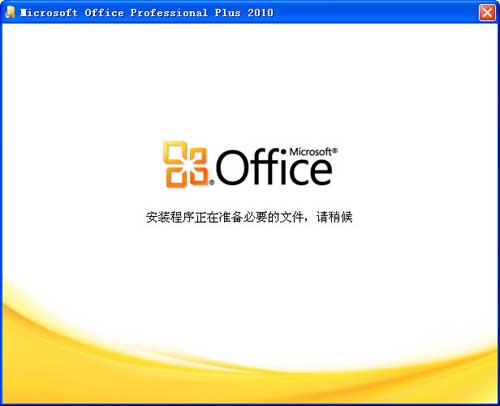
首先,需要選擇所需的安裝類型提示,有兩個按鈕:”升級”與“自定義”。升級顧名思義就是為原本你電腦有安裝的PPT版本升級為更高的版本。我們點擊“自定義”按鈕。
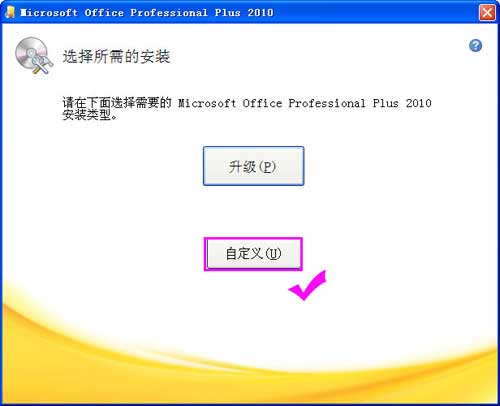
如果你的電腦有之前有安裝過office系類軟件的話,會看到以下的提示界面:升級早期版本,有刪除所有早期版本、保留所有早期版本以及僅刪除下列應用程序三個選項,這里提示下,我們是可以安裝兩個PPT兼容在一起電腦上的,只要你選擇“保留所有早期版本”。如果之前電腦沒安裝過PPT的,可省略這一部:
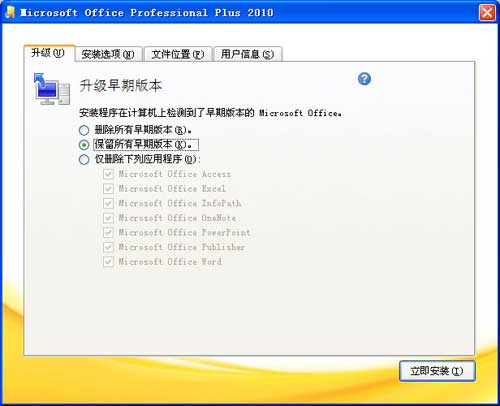
“安裝選項”這個里面的東西即是OFFICE里面的所有的軟件工具,一般安裝的話里面的軟件是全部一起安裝的,PPT當然也在里面,我們沒有必須去修改里面的軟件,可以不動它:
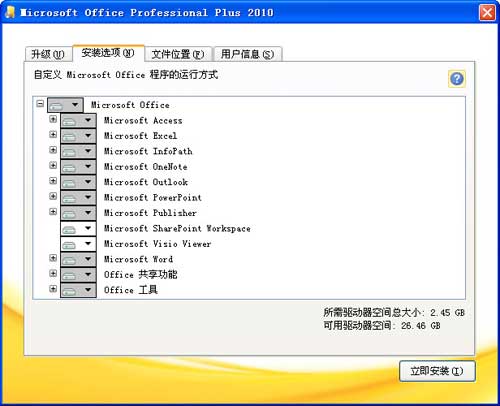
文件位置”即是你想要把PPT安裝在哪個位置的文件夾里面,默認選擇的是系統(tǒng)文件盤中,如果是家用電腦,怕占用系統(tǒng)盤太多,可以選擇其他有足夠空間的磁盤存放:
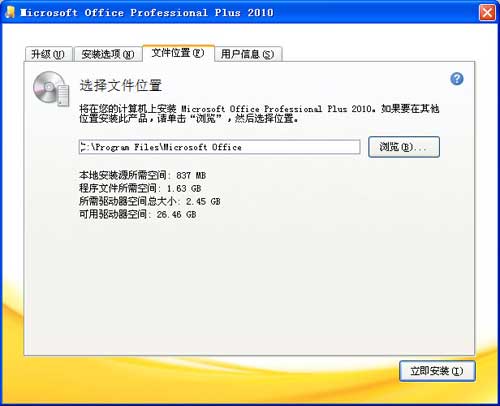
“用戶信息”即是你的信息,默認有填寫為微軟用戶等信息,可修改也可以不修改。開始安裝的時候,只要點擊右下角的“立即安裝”按鈕,如下圖:
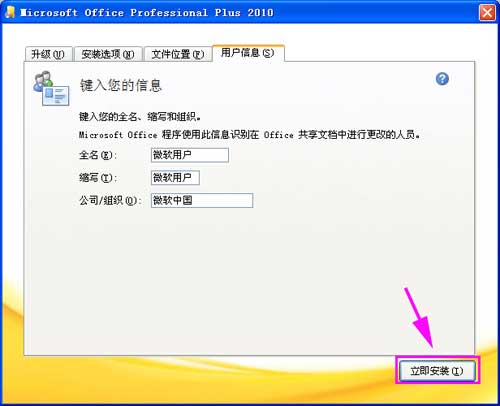
完成后的界面如下,PPT就這樣安裝完成了,那安裝后的ppt怎么打開呢?在“開始”菜單找到Microsoft Office文件夾,然后點擊PowerPoint軟件程序的圖標便可以:
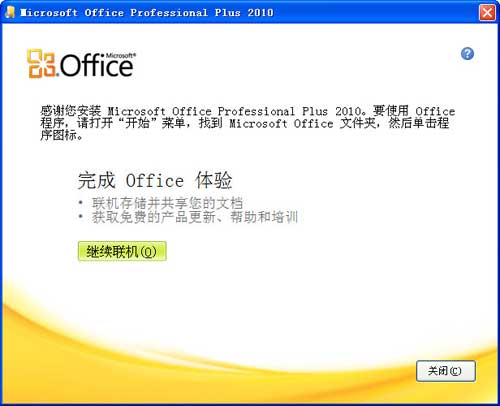
下載地址
- Pc版
powerpoint2010安裝包 官方版
精品推薦
- powerpoint
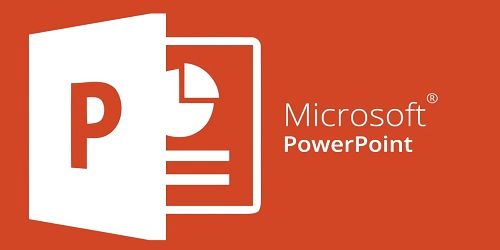
powerpoint 更多+
ppt文檔作為學習和辦公中常用的文檔格式,powerpoint軟件使用也非常廣泛,在課堂和各種會議中都能見到powerpoint的身影.powerpoint作為從上個世紀誕生的辦公軟件,其版本非常的豐富,并且還有很多使用powerpoint制作的ppt模板.
-

powerpoint2016免費版 3.21 MB
下載/簡體中文 -

microsoftpowerpoint app v16.0.16327.20262 安卓最新版 76.5 MB
下載/簡體中文 v16.0.16327.20262 -

powerpoint2010安裝包 官方版 60.61 MB
下載/簡體中文 官方版 -

microsoft office powerpoint 2007官方版 1.1.2.0 60.68 MB
下載/簡體中文 1.1.2.0 -

microsoft powerpoint蘋果手機版 v2.90.1 iphone版 289 MB
下載/簡體中文 v2.90.1 -

microsoft office word、excel 和 powerpoint2007 1.1.2.0 60.68 MB
下載/簡體中文 1.1.2.0
本類排名
- 1 云上紡v1.4.2.4 官方版
- 2 microsoft office 2010中文版1.1.2.0
- 3 word電腦版
- 4 microsoft office 2021官方免費版1.1.2.0
- 5 microsoft office 2016安裝包1.1.2.0
- 6 microsoft office2019官方正式版1.1.2.0
- 7 adobe acrobat 7.0 professional中文版v7.0.0
- 8 microsoft office 2003簡體中文版1.1.2.0
- 9 microsoft office2019專業(yè)增強版1.1.2.0
- 10 microsoft office 2007安裝包1.1.2.0
本類推薦
裝機必備
換一批- 聊天
- qq電腦版
- 微信電腦版
- yy語音
- skype
- 視頻
- 騰訊視頻
- 愛奇藝
- 優(yōu)酷視頻
- 芒果tv
- 剪輯
- 愛剪輯
- 剪映
- 會聲會影
- adobe premiere
- 音樂
- qq音樂
- 網(wǎng)易云音樂
- 酷狗音樂
- 酷我音樂
- 瀏覽器
- 360瀏覽器
- 谷歌瀏覽器
- 火狐瀏覽器
- ie瀏覽器
- 辦公
- 釘釘
- 企業(yè)微信
- wps
- office
- 輸入法
- 搜狗輸入法
- qq輸入法
- 五筆輸入法
- 訊飛輸入法
- 壓縮
- 360壓縮
- winrar
- winzip
- 7z解壓軟件
- 翻譯
- 谷歌翻譯
- 百度翻譯
- 金山翻譯
- 英譯漢軟件
- 殺毒
- 360殺毒
- 360安全衛(wèi)士
- 火絨軟件
- 騰訊電腦管家
- p圖
- 美圖秀秀
- photoshop
- 光影魔術手
- lightroom
- 編程
- python
- c語言軟件
- java開發(fā)工具
- vc6.0
- 網(wǎng)盤
- 百度網(wǎng)盤
- 阿里云盤
- 115網(wǎng)盤
- 天翼云盤
- 下載
- 迅雷
- qq旋風
- 電驢
- utorrent
- 證券
- 華泰證券
- 廣發(fā)證券
- 方正證券
- 西南證券
- 郵箱
- qq郵箱
- outlook
- 阿里郵箱
- icloud
- 驅動
- 驅動精靈
- 驅動人生
- 網(wǎng)卡驅動
- 打印機驅動






































網(wǎng)友評論
支持 (0 ) 回復
支持 (1 ) 回復